- Les Fonctionnalités de Filmora X
- 1. Comment faire du Suivi de Mouvement dans Wondershare Filmora ?
- 2. Comment Appliquer le Suivi de Mouvement dans After Effects ?
- 3. Meilleur tutoriel sur les images clés d'After Effects
- 4. Meilleures Applications de Suivi de Mouvement pour iOS et Android
- 5. 10 Sélecteurs de Couleur d'Image GRATUITS pour Choisir la Couleur d'une Image en Ligne
- 6. Qu'est-ce que l'Audio Ducking et Comment l'Utiliser dans Filmora ?
- Plus: Logiciels d'Audio Ducking
Top 10 des sélecteurs de couleur d'image gratuits
Aug 13, 2025
Un sélecteur de couleurs en ligne est une application ou un site web qui vous permet de choisir une couleur à partir d'une image. Oui, vous pouvez choisir n'importe quelle couleur à partir de n'importe quelle image provenant de n'importe quelle source. Il vous suffit d'alimenter l'image source ou l'URL vers le sélecteur de couleurs en ligne et de sélectionner une couleur quelconque.
Supposons que vous souhaitiez faire correspondre les couleurs de deux plans ou concevoir une brochure ou une présentation pour une marque. Comme les marques ont généralement un thème de couleurs fixe, vous devrez utiliser la même palette de couleurs. Maintenant, vous pouvez toujours la rechercher dans la barre de couleur, mais ne gagnerait-on pas autant de temps en entrant simplement le code de couleur et en la faisant apparaître ? Choisissez une couleur de l'image et enregistrez son code RVB ou HEX pour une sélection rapide de la couleur à l'aide d'un sélecteur de couleur d'image en ligne.
- Conseil supplémentaire : les couleurs des images correspondent automatiquement à celles de Wondershare Filmora
- 10 Sélecteurs de Couleur d'Image GRATUITS pour Choisir la Couleur d'une Image en Ligne
Conseil supplémentaire : les couleurs des images correspondent automatiquement à celles de Wondershare Filmora
Le tout dernier éditeur vidéo, Wondershare Filmora X, a été spécialement conçu avec une interface simple et intuitive pour les débutants. Malgré sa simplicité, il offre des outils d'édition avancés. Les éditeurs débutants peuvent désormais réaliser des montages de niveau professionnel en quelques clics. Animations prédéfinies, réglage avancé des couleurs, suivi de mouvement, et bien plus encore.
L'une des principales caractéristiques est l'outil de correspondance des couleurs. Vous pouvez désormais utiliser facilement sa fonction de correspondance des couleurs pour copier la couleur d'une vidéo ou d'une autre. Mieux encore, c'est un outil qui ne demande qu'un seul clic. L'intensité de la correspondance des couleurs peut également être personnalisée selon vos préférences. La vue de comparaison est un avantage supplémentaire car elle permet de sélectionner le point exact de la vidéo à utiliser comme référence.
1. Installer et lancer Filmora.
 Sécurité vérifiée
Sécurité vérifiée2. Dans l'onglet Fichiers, Importer des Fichiers Média, à la fois l'image cible et l'image de référence. Et les glisser-déposer sur la timeline.
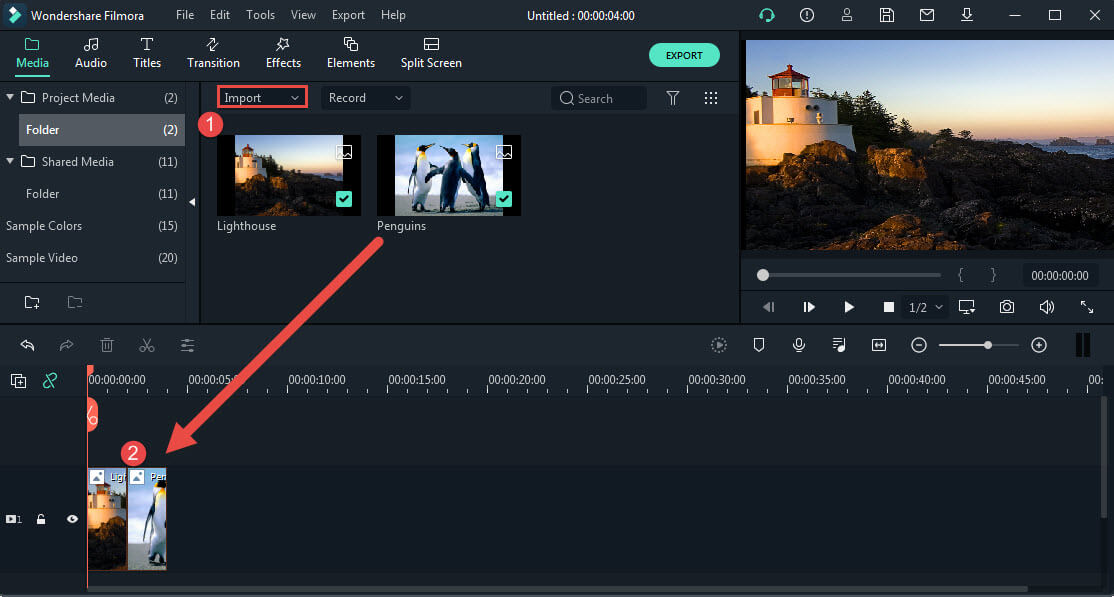
3. Ensuite, sélectionnez une image, faites un clic droit et touchez Correspondance des Couleurs ou cliquez sur l'icône Correspondance des Couleurs au-dessus de la timeline.
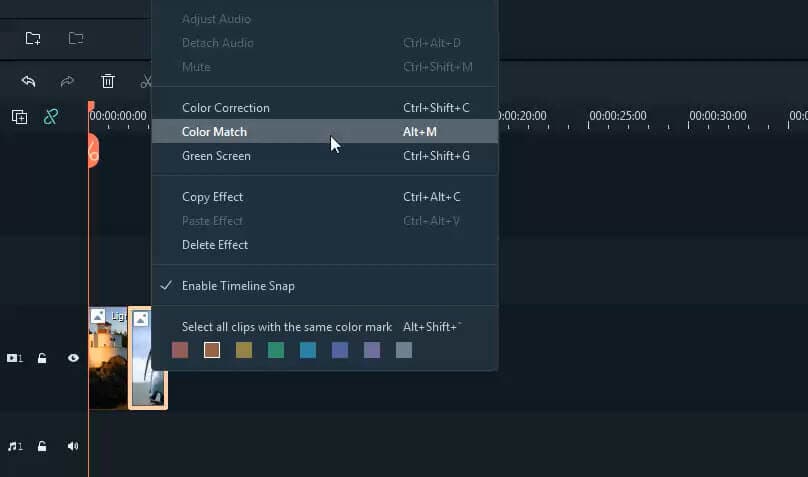
3. Déplacez la tête de lecture et sélectionnez l'image que vous voulez utiliser comme couleur de référence et appuyez sur Correspondance.
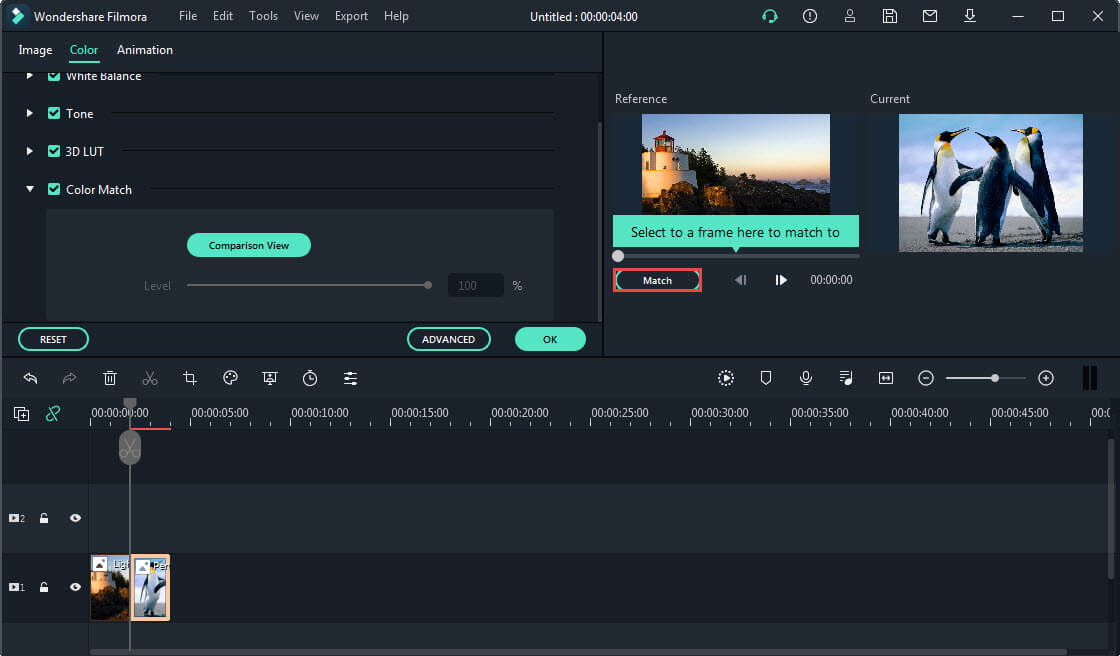
4. Vous verrez alors les deux images correspondre automatiquement en couleur.
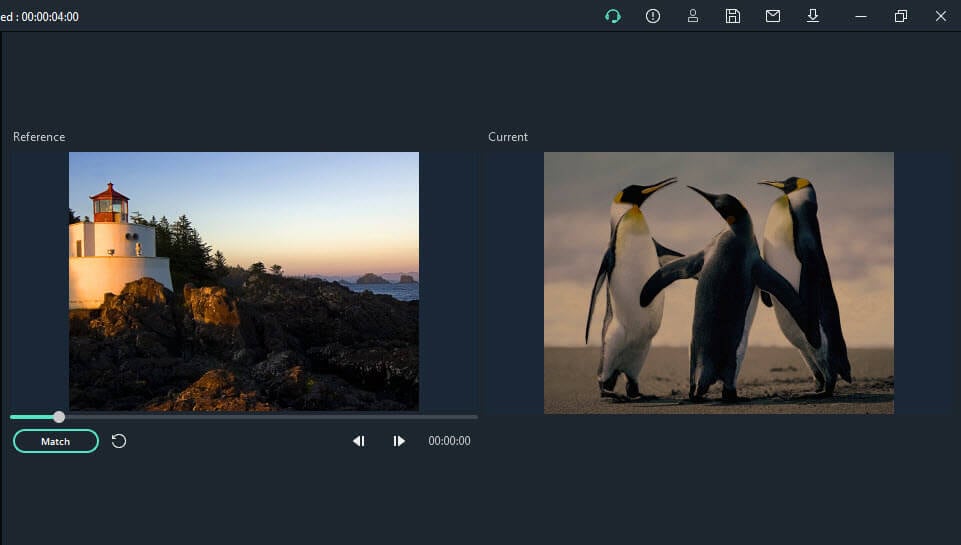
10 Sélecteurs de Couleur d'Image GRATUITS pour Choisir la Couleur d'une Image en Ligne
Ne confondez pas les termes compliqués RVB ou HEX. Le processus de sélection des couleurs d'une image est plus facile que vous ne le pensez. Permettez-moi de vous présenter les dix meilleures applications de sélection de couleurs d'images en ligne.
1. Imagecolorpicker
Image Color Picker est un site web qui vous aide à choisir la couleur d'une image. Il est gratuit pour une utilisation illimitée. Cependant, il affiche beaucoup de publicités, ce qui est dommage. Mais, en regardant le bon côté des choses, c'est un outil pratique.
Grâce aux pixels agrandis, il est incroyablement facile et précis de sélectionner la couleur que vous préférez. De plus, il affiche également toute une palette de couleurs en fonction de votre image.
Sautez sur le site. Et vous pouvez soit télécharger l'image de votre galerie, soit entrer l'URL d'une image ou d'un site web. Votre image apparaîtra instantanément sous la forme d'une énorme vignette. Vous pouvez maintenant parcourir les plus petites parties pour sélectionner n'importe quelle couleur. Les détails de son code HTML et RVB seront affichés ; vous pouvez appuyer sur Copier vers le Presse-Papier pour une utilisation ultérieure.
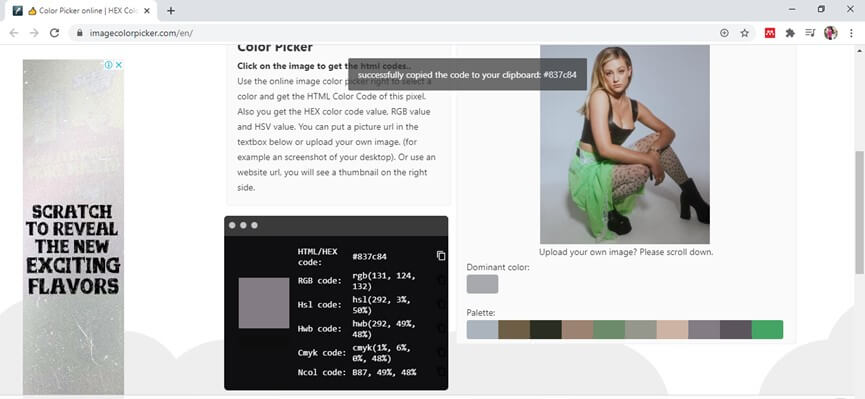
2. Lunapic
Lunapic n'est pas seulement un sélecteur de couleurs d'images en ligne, c'est un éditeur complet. Le point positif est que vous n'avez pas besoin de le télécharger. Vous pouvez simplement ouvrir le site web et commencer à éditer. Lunapic offre tous les outils de montage avancés tels que le masquage, le flou de mouvement, les filtres et les effets cinématographiques spéciaux. Vous pouvez même ajouter des animations ou des légendes originales à votre image.
Téléchargez ou ajoutez l'URL pour ouvrir votre image. Dans la barre d'outils de gauche, cliquez sur le Sélecteur de Couleur en forme de Goutte, vous pouvez maintenant le déplacer pour choisir une couleur à partir de l'image. Les codes de couleur seront instantanément affichés pour que vous puissiez les copier facilement
Vous pouvez même ouvrir la PalettedeCouleurs dans l'onglet Fichier ci-dessus.

3. Pinetools
Pinetools est un autre outil de sélection de couleurs d'images en ligne. Il est gratuit et ne nécessite pas d'enregistrement ou d'installation. De plus, il n'y a pas de publicité. Pinetools offre d'autres fonctions d'édition en plus du choix de la couleur. Vous pouvez facilement ajuster la saturation, la vibrance, le contraste, ou ajouter une lueur, un effet sépia, une image fractionnée, et bien d'autres choses encore.
Pour choisir une couleur à partir d'une image, vous devez télécharger l'image à partir de laquelle vous souhaitez sélectionner une couleur. Après le téléchargement, vous pouvez choisir une couleur en cliquant sur n'importe quelle partie de l'image. Pinetools vous permet également de zoomer pour une meilleure sélection des pixels. Une fois sélectionné, cliquez dessus, et tous les codes HTML, RVB et RSV seront affichés.
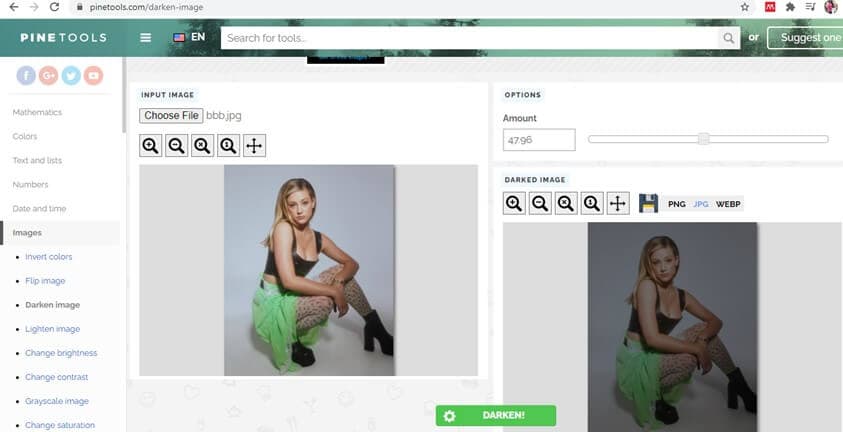
4. Ginifab
Ginifab est uniquement un sélecteur de couleurs d'images. Il n'offre pas d'autres fonctionnalités. Mais en raison de la facilité avec laquelle on peut choisir la couleur de l'image, Ginifab est fortement recommandé. Bien qu'il affiche quelques publicités, il est fiable et sûr à utiliser.
Vous pouvez télécharger une image à partir de votre PC ou smartphone ou entrer l'URL de l'image. Une fois ajouté, vous pouvez cliquer pour choisir la couleur de l'image. Les détails de la couleur sélectionnée seront instantanément affichés sous l'image. Vous pouvez cocher la case du code que vous souhaitez copier, puis cliquer sur le bloc de couleur pour le copier. Collez le code RVB, HEX, CMJN ou partagez-le avec vos amis.
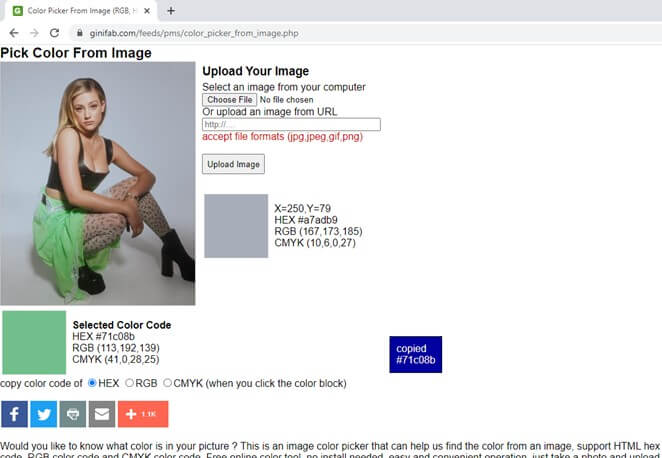
5. Image-color
Image-color est un simple sélecteur de couleurs en ligne. Il dispose d'une interface conviviale et est pratique à utiliser. Vous pouvez soit télécharger une image, soit entrer l'URL. Une fois que vous avez ajouté l'image, vous pouvez cliquer pour voir les détails des codes de couleur sur le côté gauche et copier les codes en appuyant sur le bouton de copie.
Image-color vous permet également de régler la taille du sélecteur de couleurs. Vous pouvez même pixelliser votre image et ajuster la taille des pixels.
Image-color prend la tête puisqu'il capte des couleurs aussi petites qu'un point. C'est aussi précis que cela.
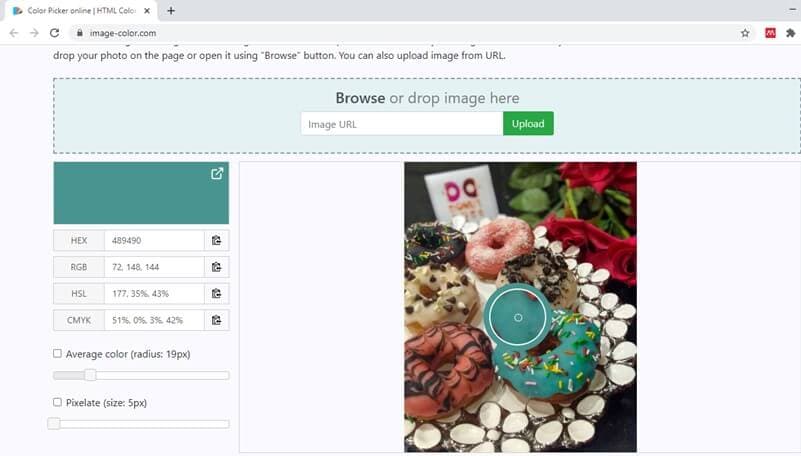
6. Imagelr
Imagelr est l'un des sélecteurs de couleurs en ligne les plus faciles à utiliser gratuitement. Bien qu'il n'offre aucune fonction d'édition supplémentaire, vous pouvez utiliser le Combinateur d'Images pour réaliser un collage d'images. Vous pouvez combiner les images horizontalement ou verticalement et vous pouvez même ajouter un espace entre les images.
Pour choisir la couleur de l'image, téléchargez une image à partir de votre PC ou de votre smartphone ou collez l'URL de l'image dans la zone de texte. Une fois l'image affichée, vous pouvez déplacer le curseur sur n'importe quelle partie de celle-ci pour obtenir la couleur souhaitée. Les codes HEX et RVB seront instantanément affichés, et vous pouvez les enregistrer pour les utiliser dans votre prochain projet.
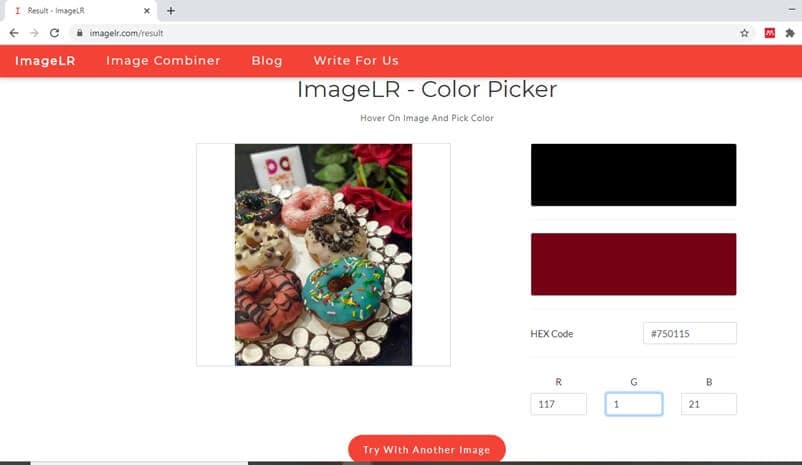
7. Gifgit
Si vous avez besoin d'une correction rapide de votre image et que vous n'avez pas accès à votre PC, vous pouvez simplement vous rendre sur Gifgit. Gifgit est une alternative parfaite aux éditeurs professionnels, mais il est supérieur car il ne nécessite aucune installation. Vous pouvez accéder à ce site web depuis n'importe quel appareil et commencer à éditer.
Mieux encore, vous pouvez faire des GIF ou des mèmes sur ce site. Vous pouvez choisir un modèle de police dans l'onglet police et enregistrer une image de police de votre texte personnalisé. En dehors de cela, vous pouvez ajouter des filtres, brouiller ou recadrer l'image.
Mais notre intérêt ici est sa caractéristique principale, le sélecteur de couleur d'images. Téléchargez l'image et cliquez sur la couleur pour obtenir tous les codes couleur à coller pour un usage ultérieur.
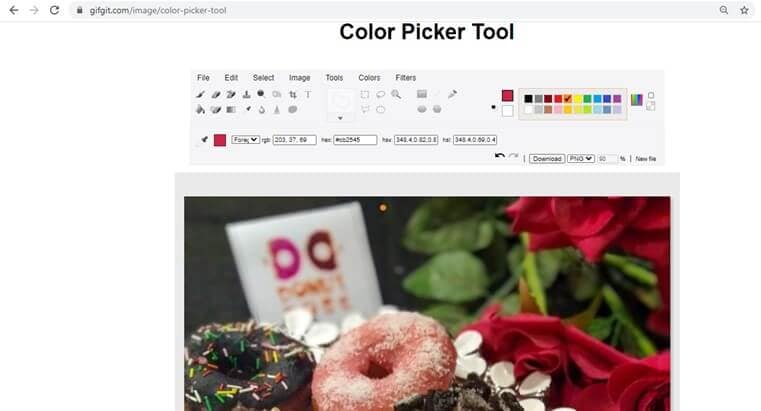
8. Peko-step
Peko-step est un sélecteur de couleur d'image en ligne moyen. Il n'offre pas beaucoup d'outils d'édition avancés mais dispose de quelques options d'édition de base. Vous pouvez recadrer ou redimensionner une image, ajuster la luminosité ou ajouter des textes Vous pouvez même retourner, faire pivoter ou combiner des images. Pour choisir la couleur de l'image, vous devez d'abord ouvrir l'image en cliquant sur Fichier. Ensuite, déplacez le curseur sur la couleur que vous voulez choisir. Les informations de couleur comme les codes HEX et RVB seront alors affichées pour que vous puissiez les sauvegarder ou les copier pour les utiliser dans votre propre projet.
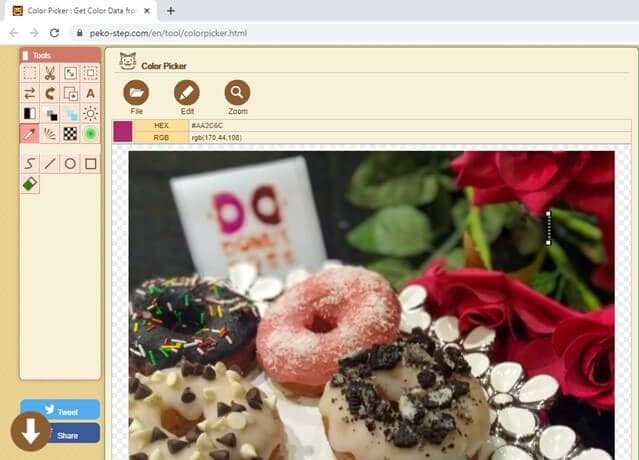
9. Imageonline.co
Image Online est un outil de sélection de couleurs d'images en ligne et une liste d'autres outils d'édition. Il possède une interface simple et est rapide. Vous pouvez ajouter des filtres, ajuster la saturation ou la teinte, ajouter une signature manuscrite ou un filigrane. Des possibilités de montage infinies vous attendent. Si vous souhaitez créer un GIF ou convertir votre image/GIF en différents formats, Image Online est là pour vous aider.
Pour utiliser le sélecteur de couleur d'image, cliquez sur SélectionnerImage, et choisissez l'image souhaitée. Déplacez maintenant le curseur sur la couleur de l'image que vous voulez choisir. Cliquez pour afficher les informations de couleur sous l'image. Vous pouvez facilement copier les différents codes de couleur affichés.
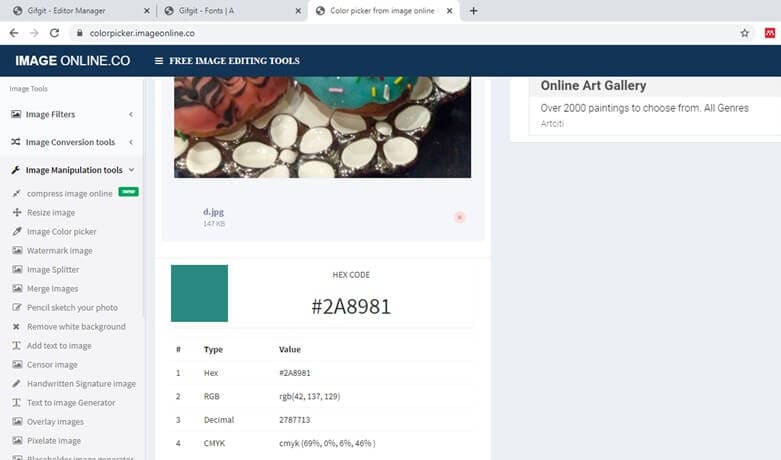
10. Redketchup.io
RedKetchup est une autre application fiable qui permet de choisir la couleur d'une image. Ce sélecteur de couleurs en ligne dispose également d'autres fonctions comme le redimensionnement de grandes images, la compression des images/ GIF, ou la conception et l'édition des icônes. Mais l'élément clé est le sélecteur de couleurs d'image.
Vous pouvez soit faire un glisser-déposer, soit télécharger un fichier depuis votre PC. Si vous souhaitez choisir une couleur très subtile, vous pouvez utiliser la loupe, qui agrandit la partie de l'image sur laquelle vous cliquez et vous permet de sélectionner avec précision la couleur que vous aimez. Les détails des couleurs comme les codes HEX, RVB et HSV sont affichés sous l'image. Vous pouvez copier directement les informations dans votre presse-papiers.
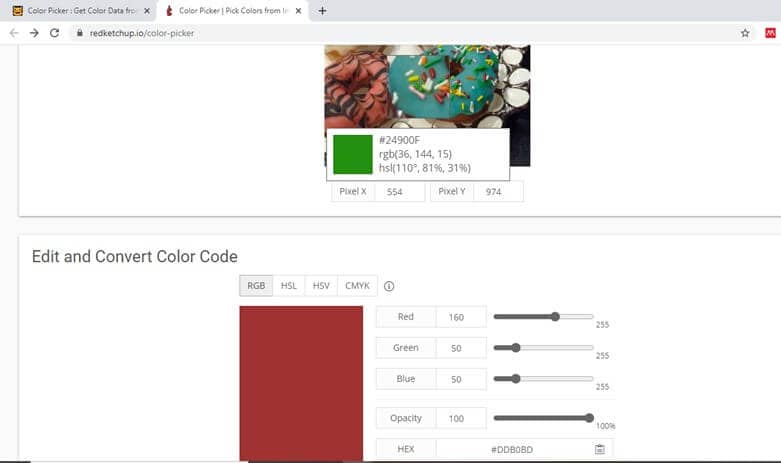
En résumé
Vous connaissez maintenant tous les meilleurs sites pour choisir la couleur d'une image. Ces applications de sélection de couleurs d'images en ligne ont rendu la recherche de la couleur ou de la teinte parfaite plus facile que jamais. Il vous suffit de vous rendre sur l'une de ces applications et d'utiliser leur outil de sélection de couleur d'image pour obtenir des informations détaillées sur votre couleur préférée. Vous pouvez enregistrer les codes de couleur directement dans votre presse-papiers et bénéficier de quelques fonctions d'édition supplémentaires.
Dites au revoir à la recherche manuelle d'une couleur particulière qui correspond à vos images. Il suffit d'utiliser le sélecteur de couleurs en ligne sur n'importe quel appareil et de trouver le code de couleur que vous cherchez.
Continuez. Utilisez le sélecteur de couleurs de l'image pour améliorer vos photos et les décorer avec la bonne teinte.
Vous pouvez utiliser le générateur vidéo de Kling AI pour créer du contenu innovant et tendance pour vos réseaux sociaux, comme TikTok, Instagram ou les Reels Facebook.
by Marion Dubois Oct 20, 2025 15:18 PM
Votre vidéo mérite une première impression forte ! Consultez notre guide et découvrez les meilleurs créateurs d'introductions animées, qu'il s'agisse d'applications mobiles ou d'outils en ligne gratuits, et trouvez celui qui vous convient le mieux.
by Marion Dubois Oct 20, 2025 15:18 PM
Téléchargez Filmora et suivez notre guide étape par étape sur l'ajout de sous-titres à une vidéo sur Android. Découvrez pourquoi nous devrions ajouter des sous-titres et quels types de contenus en bénéficient.
by Marion Dubois Oct 20, 2025 15:18 PM
Découvrez les artefacts de compression vidéo, leurs causes et comment les éviter. Découvrez comment prévenir et résoudre ces problèmes pour des vidéos d'une netteté exceptionnelle.
by Marion Dubois Oct 20, 2025 15:18 PM
Découvrez avec nous des applications d'édition de premier ordre. Pour convertir une séquence GIF en PNG, vous avez besoin d'applications professionnelles, dont nous parlerons ici.
by Marion Dubois Oct 20, 2025 15:18 PM
Découvrez comment créer de superbes vidéos gopro ralentis avec gopro hero 10. Apprendre des conseils, des astuces et comment modifier des vidéos en ralentissement avec filmora pour obtenir des résultats incroyables.
by Marion Dubois Oct 20, 2025 15:18 PM

